Jak skonfigurować alfanumeryczne hasło na iPadzie lub iPhonie
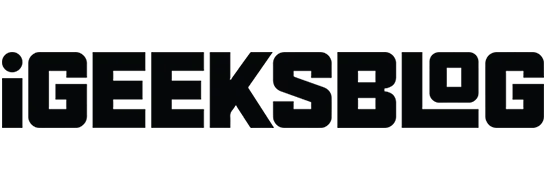
Ochrona bezpieczeństwa Twojego iPhone’a jest niezbędna w obecnej erze cyfrowej. Chociaż korzystanie z Face ID jest szybkie, bezpieczne i praktyczne, jest niewystarczające. Dlatego zamiast używać konwencjonalnego 4-cyfrowego kodu dostępu, należy utworzyć silne hasło alfanumeryczne, które będzie trudne do rozszyfrowania przez hakerów. W rezultacie w tym artykule przeprowadzę Cię przez proces ustawiania alfanumerycznego kodu dostępu na iPhonie lub iPadzie.
Dlaczego hasło do iPhone’a powinno być alfanumeryczne?
Alfanumeryczne hasło składa się z liter, cyfr i symboli, co znacznie utrudnia odgadnięcie. Silniejsze i bardziej skomplikowane hasło jest niezbędne dla dodatkowej warstwy bezpieczeństwa, biorąc pod uwagę rozwój zaawansowanych technik hakerskich.
Gdy Twój iPhone uruchomi się ponownie, każdy, kto zna Twój kod dostępu, będzie mógł go odblokować, uzyskać dostęp do Twoich haseł w pękach kluczy iCloud, autoryzować transakcje Apple Pay i wykonywać inne czynności. W związku z tym alfanumeryczne hasło chroni dane Twojego iPhone’a i uniemożliwia dostęp do nich osobom nieupoważnionym.
Dowiedzmy się, jak przekonwertować hasło iPhone’a na hasło alfanumeryczne, teraz, gdy rozumiesz, czym jest hasło alfanumeryczne iPhone’a.
Jak ustalić unikalny alfanumeryczny kod dostępu na iPhonie lub tablecie
- Stuknij Face ID i hasło po otwarciu aplikacji Ustawienia.
- Wprowadź hasło, które już posiadasz.
- Modyfikuj kod dostępu można znaleźć, przewijając w dół.
Jeśli nie masz kodu dostępu, dotknij opcji Włącz kod dostępu .
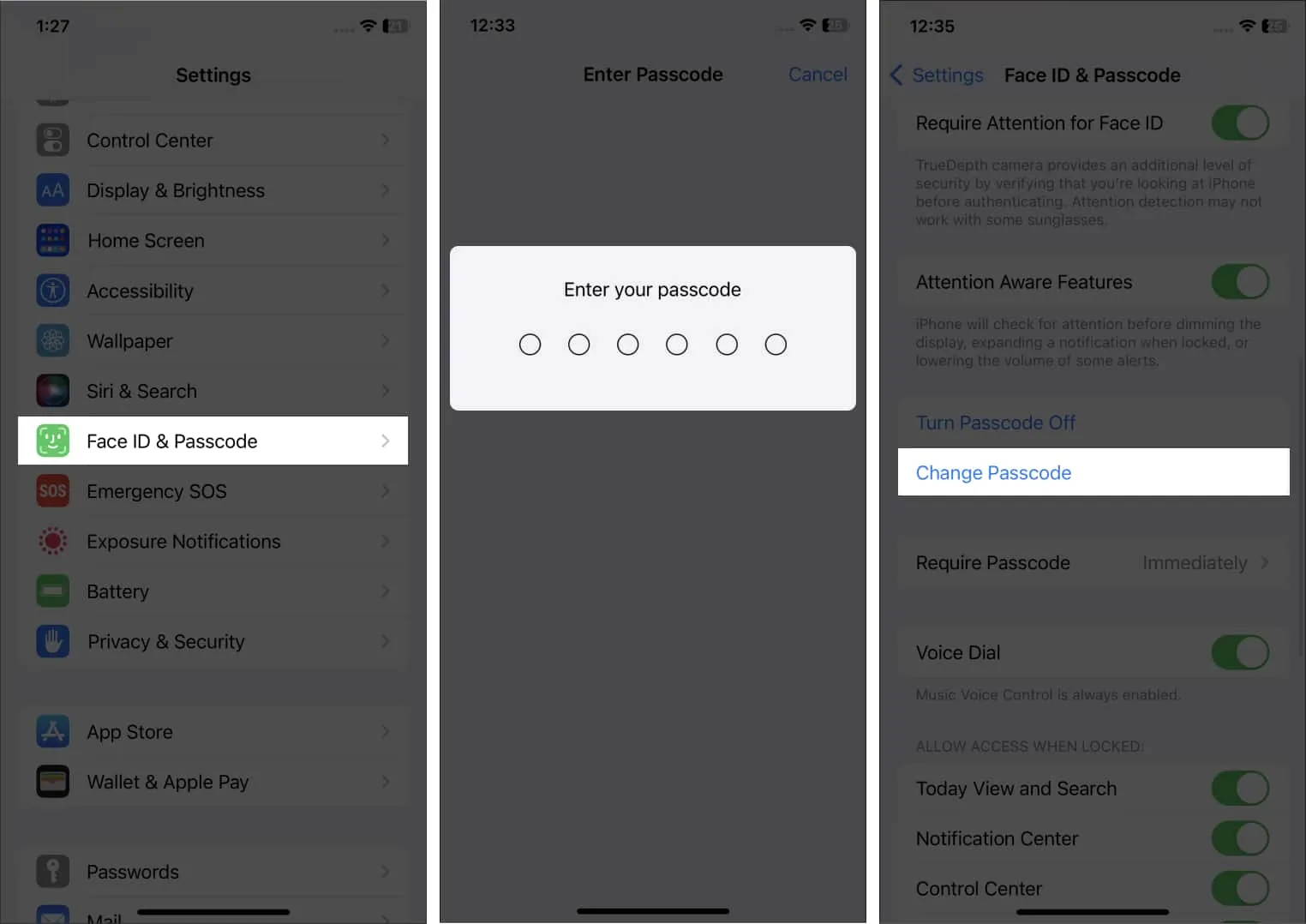
- Wprowadź ponownie swój aktualny kod dostępu.
- Nie wprowadzaj nowego kodu dostępu na następnym ekranie.
- Stuknij Opcje kodu dostępu w górnym rzędzie klawiatury.
- Należy wybrać niestandardowy kod alfanumeryczny.
Aby ustawić kod składający się z 6 lub więcej cyfr, dotknij Niestandardowy kod numeryczny .
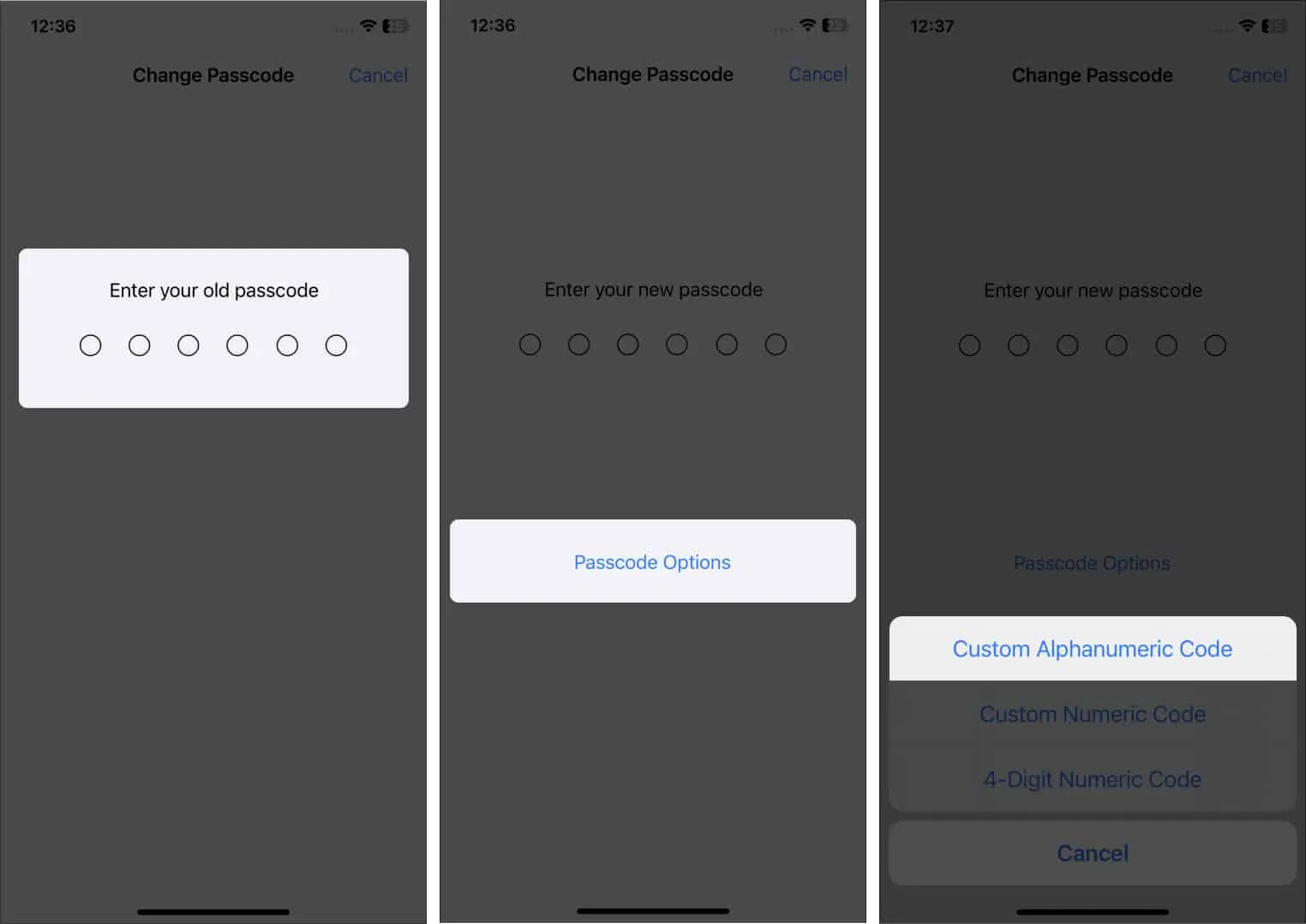
- Ustal bardzo bezpieczne alfanumeryczne hasło składające się z liter, cyfr i symboli.
- Kliknij Następny.
- Aby potwierdzić, wprowadź nowy alfanumeryczny kod dostępu. Kliknij „Gotowe”
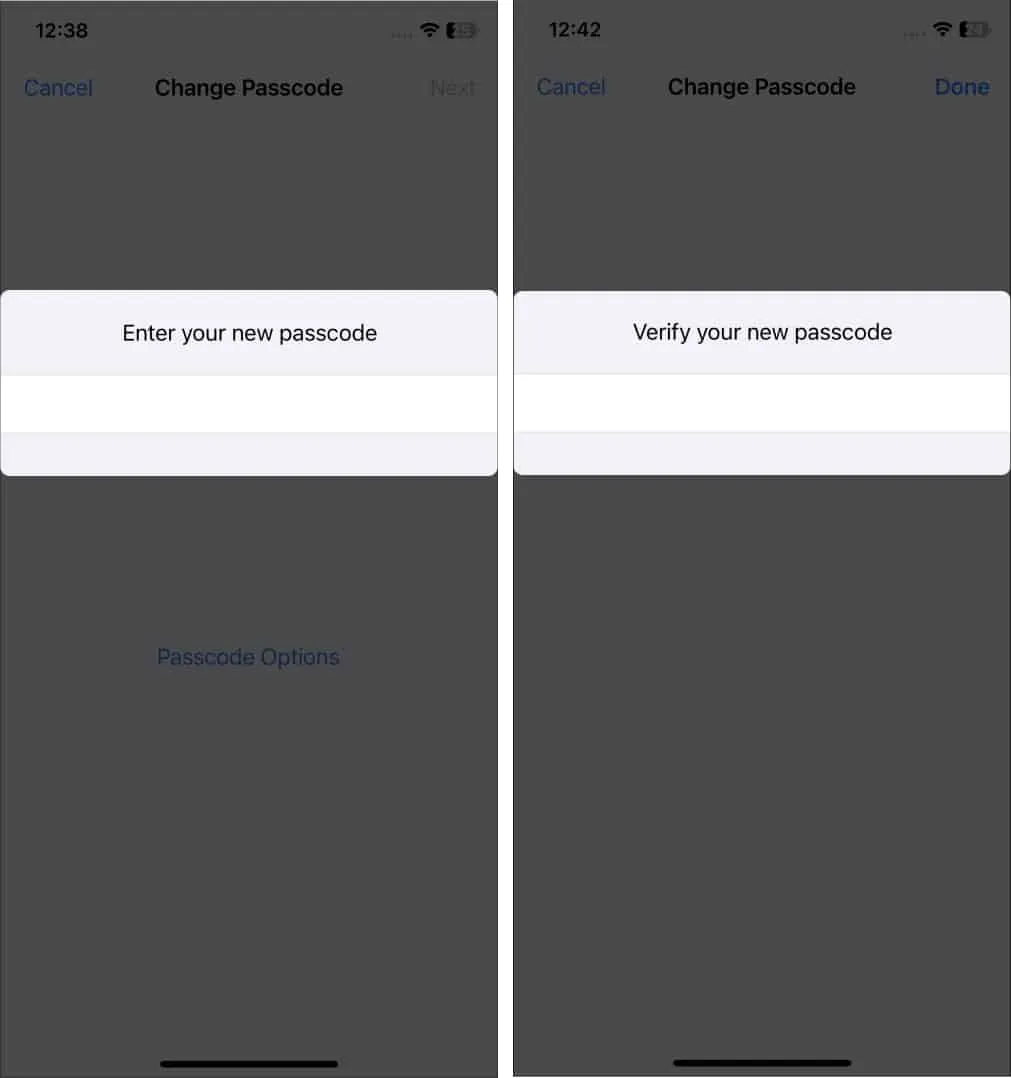
Otóż to. Zapisanie i aktywacja nowego hasła zajmie Twojemu iPhone’owi chwilę. Przez ten krótki czas może wydawać się, że nie odpowiada, ale tak nie jest. Po prostu daj mu trochę czasu, a wszystko wróci do normy.
Nie narażaj swojego bezpieczeństwa!
Jakiego kodu blokady wolisz używać na swoim iPhonie? Powiedz mi w sekcji komentarzy poniżej.
Dodaj komentarz